相信已经很少有人用光驱来安装操作系统了,把U盘或移动硬盘制作成系统安装启动盘即可进行操作系统安装。MS酋长之前已经陆续介绍了大量的Win10系统U盘安装盘制作工具,包括:微软官方的......
Win10 电脑风扇声音大怎么办?修改系统散热方式为“被动”
有些Win10用户会因为自己的电脑风扇声音大而烦心,特别是夜深人静时,呼呼或嗡嗡地高速运转的噪音很是闹心。那么为何你的电脑风扇总是这么精神亢奋,像打了鸡血似的呢?其实就是因为Win10默认的系统散热方式为“主动”,也就是在电脑发热量比较大时,通过先提高风扇转速,而不是先为CPU降频来达到增强散热目的。
我们可以通过下面的方法把Win10系统的散热方式设置为“被动”,也就是先为CPU降频,而不是先提高风扇速度,通过减少热量产生来达到降温目的。方法如下:
PS:当然这样一来,CPU降频会导致系统性能有所下降,所以有得必有失。
打开控制面板,依次进入“控制面板\硬件和声音\电源选项”。如图:
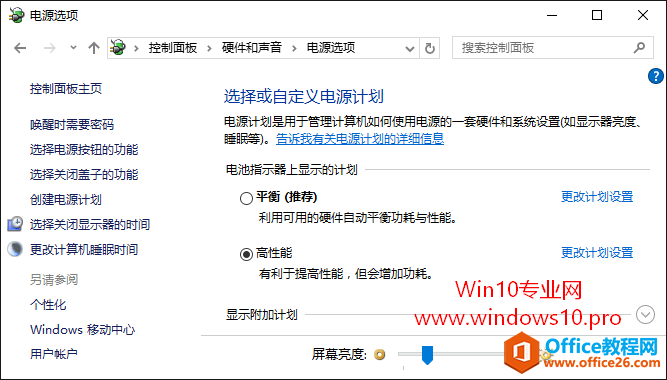
然后点击当前电源计划右侧的“更改计划设置”打开“编辑计划设置”界面,然后点击下方的“更改高级电源设置”打开“电源选项 - 高级设置”窗口。在下面的列表中找到“处理器电源管理”,展开,即可看到“系统散热方式”设置项,展开。如图:
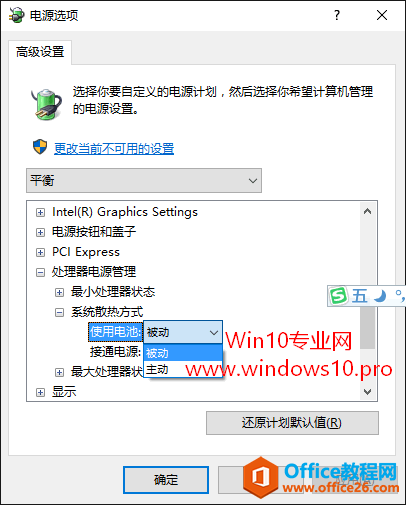
然后把系统散热方式修改为“被动”即可。
标签: Win10电脑风扇声音大
相关文章
- 详细阅读
-
如何为Win10家庭版开启组策略编辑器功能详细阅读

经常访问Win10专业网的朋友在看到需要编辑组策略的文章时,会发现,每一个教程都提供了两种方法:方法一是配置组策略;方法二是修改注册表。而两种方法的效果则是相同的。之所以这样,......
2022-04-19 316 组策略编辑器
-
Win10下如何使用DISM命令修复Windows映像详细阅读

DISM工具是一个部署映像服务和管理工具,已经陆续分享了一些DISM工具应用技巧。实际上使用DISM工具还可以修复损坏的Windows映像,下面我们来看一下微软官方的使用DISM工具修复Windows映像教程:......
2022-04-19 55 DISM命令 修复Windows映像
- 详细阅读
- 详细阅读



